Dijital pazar yerlerinde varlığınızı güçlendirmek ve ürünlerinizi geniş kitlelere sunmak istiyorsanız, Hepsiburada mükemmel bir başlangıç noktası olabilir. Ancak, birçok yeni satıcı için platformda ürün listelemek zorlayıcı olabilir.
Faprika'nın bu ayrıntılı rehberi, Hepsiburada’ya ürün yükleme sürecini basitleştirmeyi amaçlamaktadır. Katalogdan ürün eklemeden, tekli ve toplu ürün yüklemeye kadar tüm süreci adım adım takip ederek, satış potansiyelinizi en üst düzeye çıkarabilirsiniz. Hadi, ürünlerinizi Hepsiburada’da nasıl listeleyeceğinizi öğrenmeye başlayalım!
Hepsiburada Ürün Yükleme Adımları
Hepsiburada platformunda ürün yüklemenin üç temel yolu bulunuyor. Bu yöntemler sayesinde, ürünlerinizi kolaylıkla ve etkili bir şekilde sisteme ekleyebilirsiniz:
- Katalogdan Ürün Ekleme: Bu yöntem, Hepsiburada'nın kendi katalogunda bulunan ürünler arasından seçim yaparak ürünlerinizi hızlıca listelemenize olanak tanır. İşlemi yapabilmek için, öncelikle 'Hepsiburada İş Ortağım Satıcı Paneli'ne giriş yapmalı ve 'Katalog' sekmesinden 'Ürün Ekle' bölümüne ulaşmalısınız.
- Tekli Ürün Ekleme: Eğer portföyünüzde tek bir ürün eklemek istiyorsanız, bu yöntem idealdir. Tekli ürün ekleme, özellikle yeni başlayanlar veya az sayıda ürün sunan satıcılar için uygundur.
- Toplu Ürün Ekleme: Birden fazla ürünü aynı anda yüklemek istiyorsanız, toplu ürün ekleme özelliğini kullanabilirsiniz. Bu, özellikle büyük envanterlere sahip satıcılar için zaman tasarrufu sağlar.
Katalogdan Ürün Ekleme
Hepsiburada üzerinden katalogdan ürün eklemek için izlemeniz gereken adımlar şunlardır:
- Hepsiburada İş Ortağım Satıcı Paneline Giriş: Ürün eklemeye başlamadan önce, Hepsiburada'nın sağladığı 'İş Ortağım Satıcı Paneli'ne giriş yapın.
- Kataloga Erişim: Paneldeki 'Katalog' sekmesine tıklayarak, ürün ekleme sürecini başlatın.
- Ürün Ekle Seçeneği: 'Katalog' altında yer alan 'Ürün Ekle' sekmesine tıklayarak, katalog üzerinden ürün ekleme işlemine geçiş yapabilirsiniz.
Okumanızı Öneririz; Trendyol’a Excel ile Ürün Girişi Nasıl Yapılır?
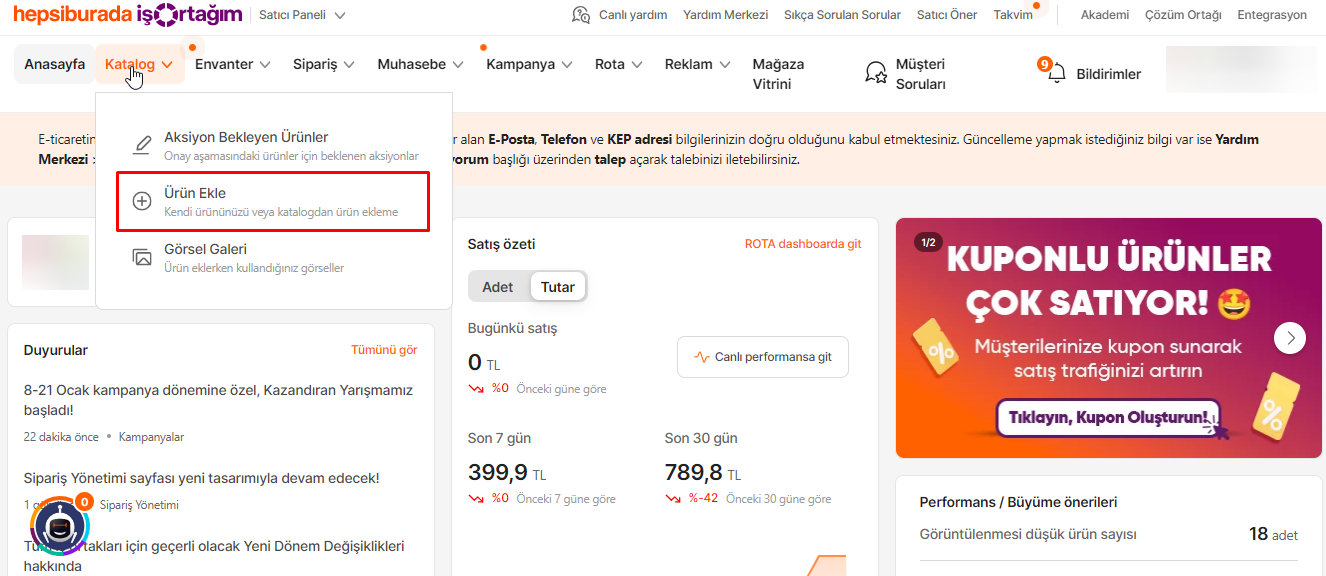
Hepsiburada kataloğundan ürün eklemek son derece kolaydır. İster barkod numarası, ister ürün numarası, isterseniz de ürün adı kullanarak arama yapabilirsiniz. Bu esneklik, istediğiniz ürünü bulmayı ve listelemeyi hızlı ve basit bir hale getirir. Bu yöntemle, aradığınız ürünü saniyeler içinde bulabilir ve satış listelerinize ekleyebilirsiniz.

Ürünü Hepsiburada kataloğunda başarıyla bulduktan sonra, 'Ürünü Satışa Aç' butonuna basmanız gerekecek. Bu adım, ürününüzü satışa hazırlama sürecini başlatır. Açılan ekranda yer alan bilgileri eksiksiz ve doğru bir şekilde doldurmak önemlidir. Bu bilgiler, ürününüzün satış sayfasında görünecek detaylardır. Bilgileri tamamladıktan sonra 'Satışa Aç' butonuna tıklayarak, ürününüzü Hepsiburada üzerinde satışa sunabilirsiniz.

Tekli Ürün Ekleme
Tek bir ürün eklemek istediğinizde, Hepsiburada'nın sunduğu kolay bir süreci takip edebilirsiniz:
- İlk olarak, 'Ürün Ekle' sayfasına gidin. Burada, 'Kendi Ürününüzü Ekleyin' bölümüne ulaşacaksınız.
- Bu alan, tek bir ürünün detaylarını sisteme girmeniz için tasarlanmıştır.
- Sayfanın açılmasıyla birlikte, ürününüzle ilgili tüm bilgileri doldurmanız beklenir. Bu bilgiler, ürününüzün tanımı, fiyatı, stok durumu ve diğer önemli detayları içerir.
Okumanızı Öneririz; LC Waikiki Pazaryerinde Mağaza Nasıl Açılır? Satıcı Nasıl Olunur?
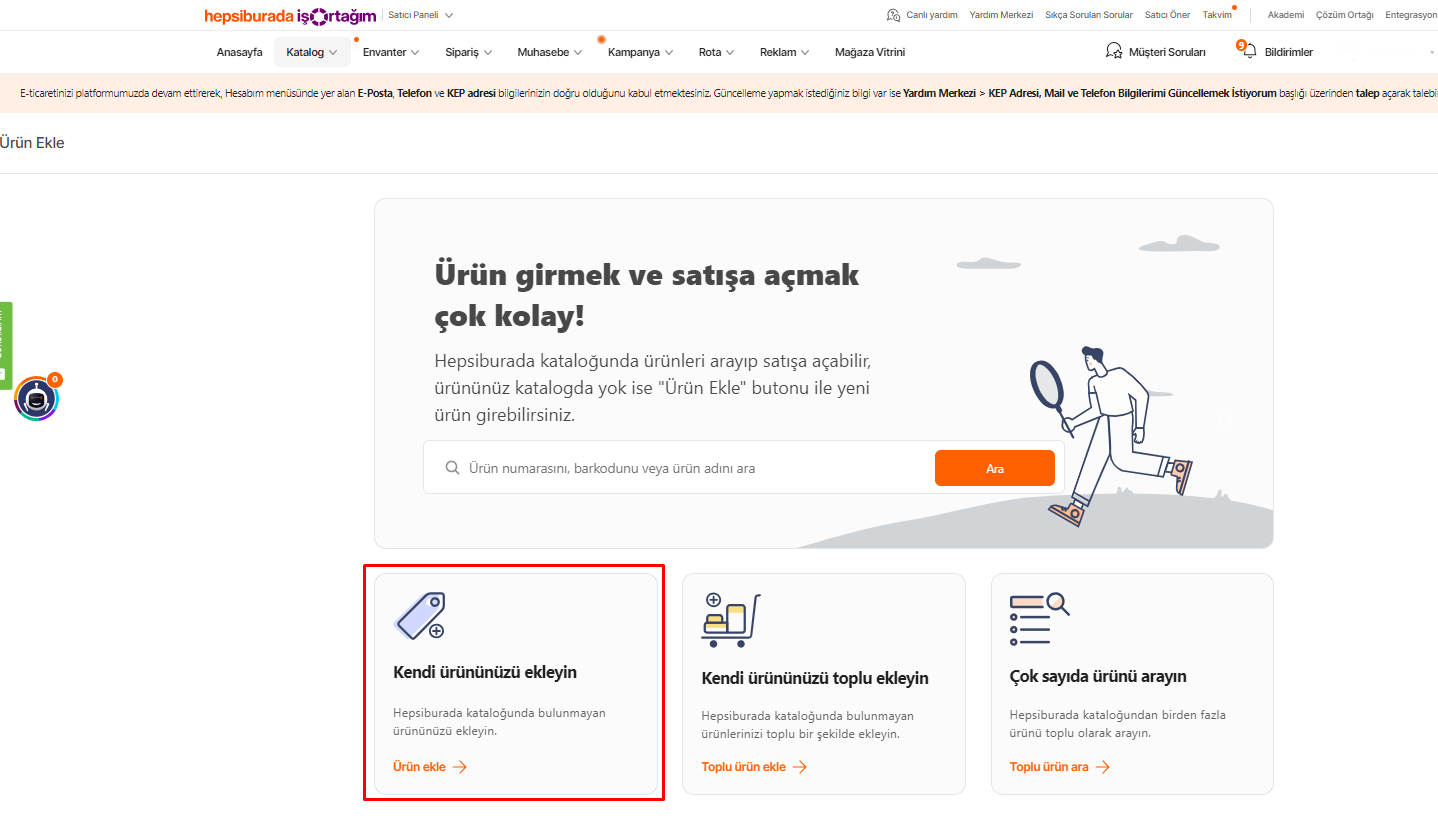
- 'Ürün Ekle' sayfasında açılan ekranda, tek ürün ekleme işlemini başlatın. Burada, eklenecek ürünle ilgili tüm bilgileri detaylı ve eksiksiz bir şekilde doldurmanız gerekecektir. Bu bilgiler, ürün tanımınızdan fiyatlandırma ve stok bilgilerine kadar geniş bir yelpazeyi kapsar.
- Eğer satışa açmak istediğiniz ürün, Hepsiburada kataloğunda mevcut değilse, endişelenmenize gerek yok. Katalog ürün arama butonunun yanında bulunan 'Ürün Ekle' butonuna tıklayarak, sisteme yeni bir ürün ekleyebilirsiniz.

Ürün Bilgilerini Doldurma
- 'Ürün Ekle' butonuna tıkladığınızda, karşınıza çıkan ekranda ürünle ilgili bilgileri doldurun. Bu, ürün adı, açıklaması, fiyatı ve stok bilgileri gibi önemli detayları içerir.
Ürün Görseli Yükleme
- 'Ürün Görseli' başlığı altında bulunan ikona tıklayarak görsel yükleme ekranına geçiş yapın. Buradan, ürününüzü en iyi şekilde temsil edecek görseli seçip yükleyin.
Ürünü Onaya Gönderme
- Görsel yükleme işlemi tamamlandıktan sonra, 'Ürünü Onaya Gönder' butonuna tıklayarak ürününüzü Hepsiburada'nın incelemesine sunun.
Ürün Durumunu Takip Etme
- Ürününüz onaya gönderildikten sonra, durumunu 'Katalog >> Aksiyon Bekleyen Ürünler' sekmesinden takip edebilirsiniz. Burada, ürününüz 'Kontrol Aşamasında' olarak görünecek ve onay sürecini buradan izleyebilirsiniz.
Toplu Ürün Ekleme
Toplu ürün ekleme işlemi, birden fazla ürünü aynı anda Hepsiburada'ya eklemek isteyen satıcılar için tasarlanmıştır. Bu süreci başlatmak için şu adımları izleyin:
- Ürün Ekle Sayfasına Giriş: İlk olarak, Hepsiburada'nın 'Ürün Ekle' sayfasına gidin. Burada, büyük ürün envanterlerini kolayca yükleyebilmeniz için 'Kendi Ürününüzü Toplu Ekleyin' seçeneğini göreceksiniz.
- Toplu Ekleme Sayfasını Açma: Bu seçeneğe tıkladığınızda, toplu ürün ekleme işlemi için gerekli sayfaya yönlendirileceksiniz. Bu sayfa, birden fazla ürünün detaylarını aynı anda girmenize ve yüklemenize olanak tanır.
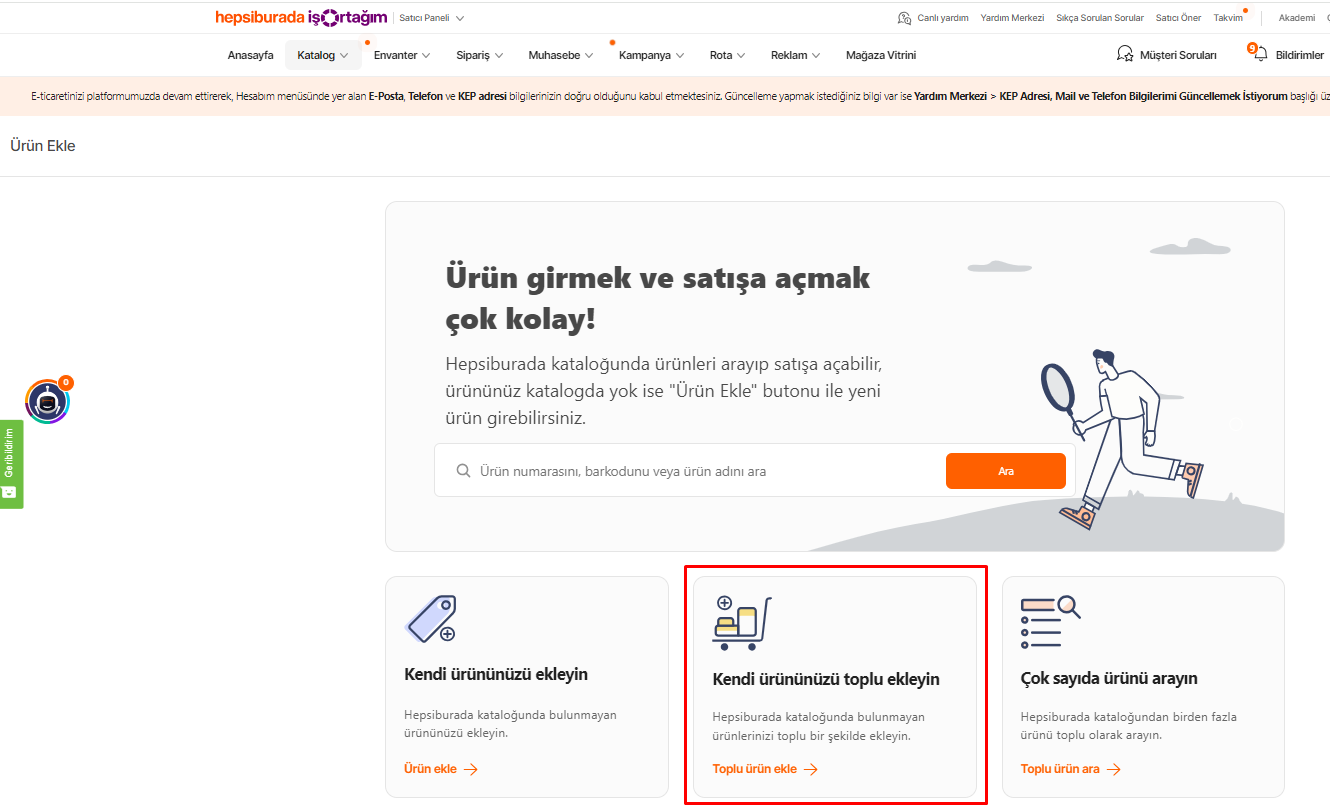
Toplu ürün ekleme işleminde, ürünlerinizi Hepsiburada'ya yüklemek için öncelikle uygun kategori şablonlarını indirmeniz gerekiyor. Bu işlem şu şekilde gerçekleştirilir:
- Excel Şablonunu İndirme: Toplu ekleme sayfasında 'Excel Şablonunu İndirin' başlığını göreceksiniz. Buradan, yüklemek istediğiniz ürünler için uygun kategori şablonlarını bulabilirsiniz.
- Kategori Şablonunu Seçme ve İndirme: Yüklemek istediğiniz ürün kategorisini bulun ve yanındaki 'İndir' butonuna tıklayın. Bu işlem, ilgili kategoriye ait Excel şablonunu bilgisayarınıza indirecektir.
Bu şablon, toplu olarak yükleyeceğiniz ürünlerin tüm gerekli bilgilerinin girilmesi için hazırlanmış bir yapı sunar. Her bir ürünün detaylarını bu şablona uygun şekilde doldurarak, birden fazla ürünü aynı anda ve etkin bir şekilde Hepsiburada'ya yükleyebilirsiniz. Bu yöntem, zaman tasarrufu sağlamanın yanı sıra, büyük ürün listelerinin yönetimini kolaylaştırır.
Okumanızı Öneririz; N11 Pazaryeri'ne Ürün Nasıl Yüklenir?
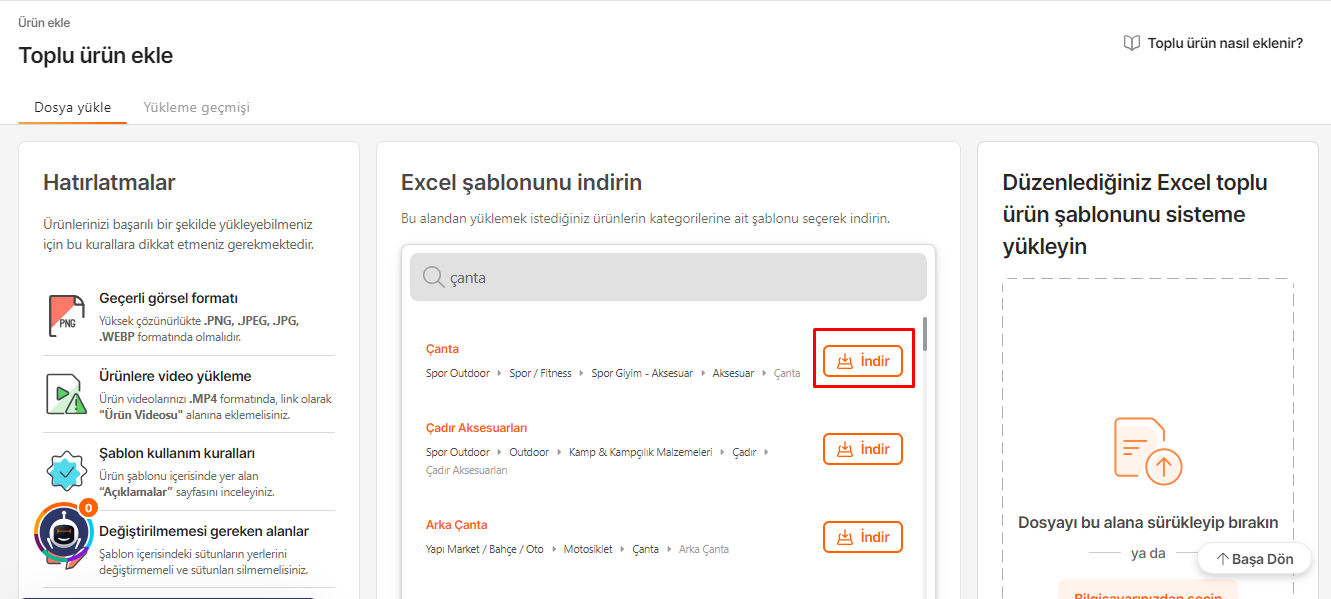
Toplu ürün ekleme işlemi sırasında Excel şablonun doğru bir şekilde doldurulması kritik öneme sahiptir:
- Zorunlu Alanları Doldurun: İndirdiğiniz Excel şablonunda, 'Zorunlu' olarak belirtilen alanlar bulunmaktadır. Bu alanlar, ürününüzün Hepsiburada'da başarılı bir şekilde listelenmesi için mutlaka doldurulmalıdır. Zorunlu alanlar, ürünün temel bilgilerini içerir ve bu bilgilerin eksiksiz olması, ürününüzün doğru kategorize edilmesi ve alıcılar tarafından kolayca bulunması için önemlidir.
- Hazırlanan Şablonu Yükleyin: Tüm zorunlu alanları doldurduktan sonra, Excel şablonunuzu hazır hale getirmiş olursunuz. Hazırladığınız bu şablon, Hepsiburada'ya yüklenmek üzere hazır durumdadır.

Toplu ürün ekleme işleminin final aşamasında, hazırladığınız Excel şablonunu sisteme yüklemeniz gerekecektir:
- Excel Yükleme Alanına Gitme: Excel şablonunu indirdiğiniz sayfada, 'Düzenlediğiniz Excel toplu ürün şablonunu sisteme yükleyin' başlığını bulacaksınız. Bu, şablonunuzu yüklemek için gereken alanı işaret eder.
- Excel Dosyasını Yükleme: Hazırlamış olduğunuz ve zorunlu tüm alanları doldurduğunuz Excel şablonunu bu alandan sisteme yükleyin. Dosya seçme ve yükleme işlemi, bu bölümden kolayca gerçekleştirilebilir.
Okumanızı Öneririz; Trendyol’a Ürün Yükleme Nasıl Yapılır?
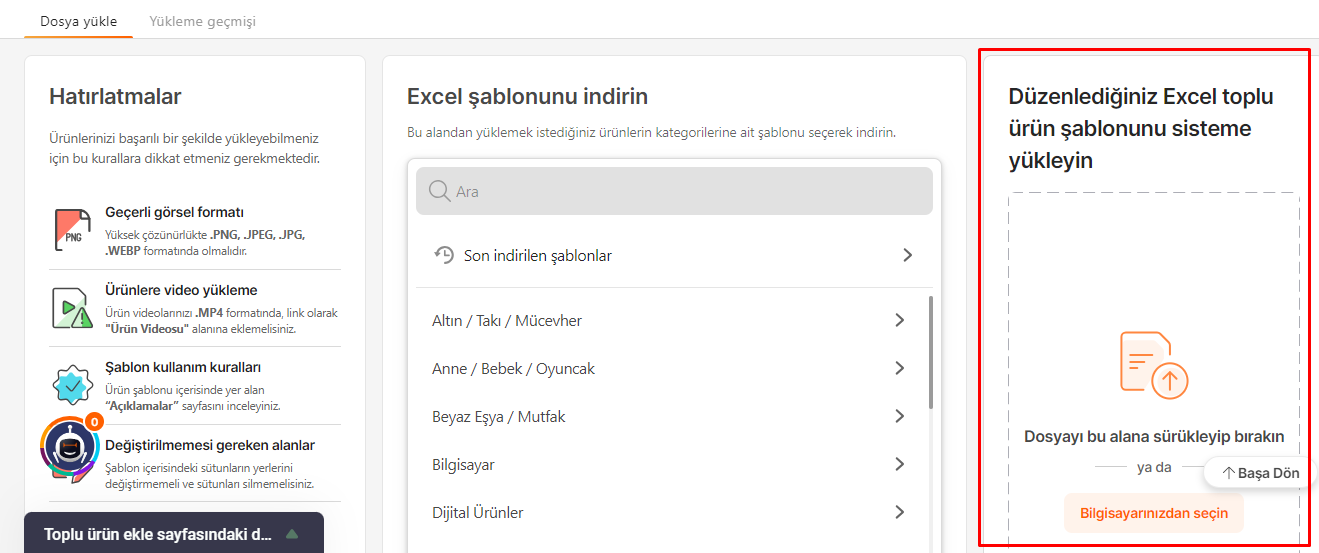
Ürün Bilgileri Girilirken Dikkat Edilmesi Gerekenler
Hepsiburada'ya ürün eklerken, ürün bilgilerinin doğru ve etkili bir şekilde girilmesi, ürünlerinizin başarılı bir şekilde listelenmesi için çok önemlidir. İşte dikkat etmeniz gereken bazı önemli noktalar:
Ürün Adı
- Ürün adını yazarken, adın başında marka bilgisini eklemelisiniz. Bu, alıcıların arama sırasında ürününüzü daha kolay bulmasına yardımcı olur.
Satıcı Stok Kodu
- Her ürün için belirleyeceğiniz satıcı stok kodu en az iki haneli olmalı ve özel karakter içermemelidir. Ayrıca, her ürün için farklı bir stok kodu kullanmanız gerekmektedir.
Barkod
- Ürünün barkod numarası, ürünün orijinal barkodu olmalıdır. Üretici firma iseniz, mağaza adınız ve satıcı stok kodunuz ile her ürün için özgün bir 13 haneli barkod numarası oluşturabilirsiniz.
Ürün Tipi Özellikleri
- Ürün tipi özellikleri alanını doğru ve eksiksiz doldurmak, ürünlerinizin daha iyi listelenmesine ve potansiyel müşteriler tarafından kolayca bulunmasına olanak tanır.
Ürün Görselleri
- Daha önce yüklediğiniz ürün görsellerine 'Katalog >> Görsel Galerisi' butonu üzerinden ulaşabilirsiniz.
- 'Görsel Yükle' butonuna tıklayarak yeni ürün görsellerini yükleyebilirsiniz. Kaliteli ve açıklayıcı görseller, ürünlerinizin alıcılar üzerindeki çekiciliğini artırır.
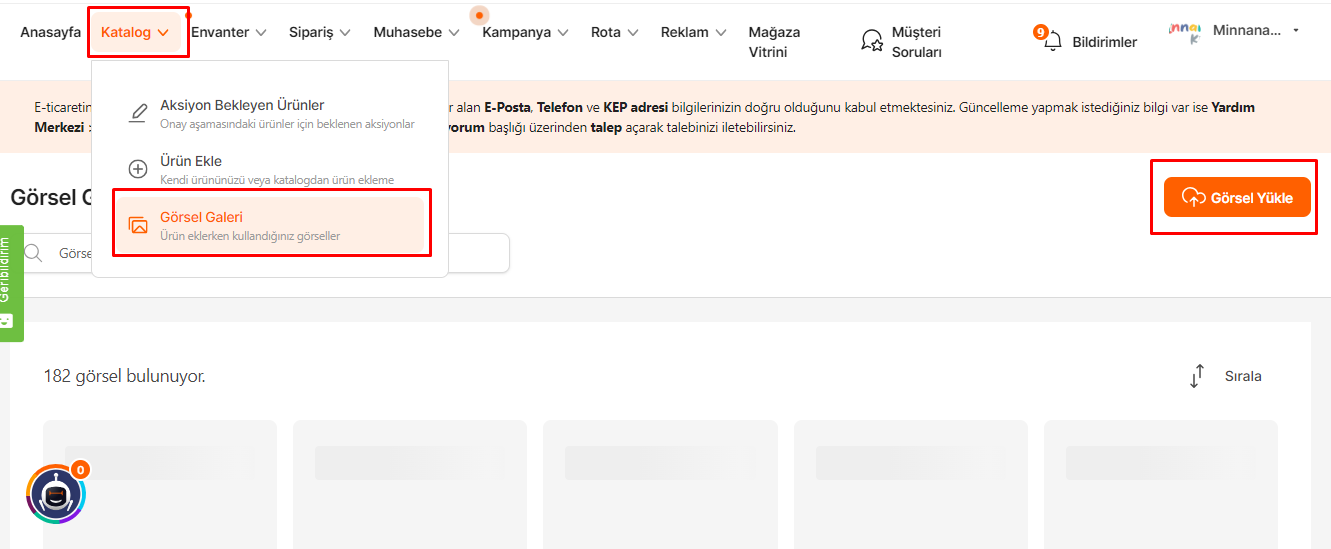
Okumanızı Öneririz; Depo Yönetimi Nedir? e-Ticarette Depo Yönetimi ve Envanter Yönetimi
Ürün Görseli Yüklerken Dikkat Edilmesi Gerekenler
Hepsiburada'ya ürün görselleri yüklerken, alıcıların dikkatini çekmek ve ürünlerinizi doğru bir şekilde temsil etmek için bazı önemli noktaları göz önünde bulundurmanız gerekir:
Yüksek Çözünürlük
- Görseller yüksek çözünürlükte olmalıdır. Bu, ürün detaylarının net bir şekilde görünmesini ve alıcıların ürün hakkında iyi bir izlenim edinmesini sağlar.
Boyut Sınırlamaları
- Görsellerin boyutları minimum 500x500 piksel ve maksimum 2500x2500 piksel aralığında olmalıdır. Bu, platformun görsel kalite standartlarına uygunluğu garanti eder.
Yazı ve Logo İçermeme
- Yüklenen görsellerde herhangi bir yazı veya logo bulunmamalıdır. Bu, görselin netliğini ve ürün odaklı olmasını sağlar.
Uygun Dosya Formatları
- Görseller JPEG, JPG veya PNG formatında olmalıdır. Bu formatlar, platformda en iyi uyumluluğu ve görüntü kalitesini sağlar.
Toplu Ürün Eklemede Görsel Kullanımı
- Toplu ürün ekleme işlemi sırasında, görsel galeriye eklenen görsellerin adları, Excel şablonunun ilgili alanlarına kopyalanarak kullanılabilir. Bu yöntemle, görseller doğrudan ilgili ürünlere atanmış olur.
Hepsiburada’da Ürün Yükleme Sürecini Kolaylaştırın!
E-ticarette başarı, doğru platformlarda ve doğru şekilde ürünlerinizi sunmakla başlar. Hepsiburada gibi büyük bir pazaryerinde ürünlerinizi yayınlamak, işletmenizi büyütmenin anahtarlarından biridir. Bu rehberde öğrendiğiniz adımları takip ederek, ürünlerinizi Hepsiburada'ya sorunsuz bir şekilde yükleyebilirsiniz. Daha fazla müşteriye ulaşmak ve e-ticarette büyümek için bu önemli adımı atmayı unutmayın!
Eğer daha fazla rehber ve e-ticaret ipucu arıyorsanız, biz her zaman size yardımcı olmaktan mutluluk duyarız. İşletmenizin başarılı bir online varlık olmasına yardımcı olmak için buradayız!















